AutoCAD architektūra yra atvira, tad kiekvienas vartotojas gali ją pritaikyti savo poreikiams. AutoCAD meniu redagavimas ir kūrimas įgalina:
sugrupuoti temines AutoCAD komandas vienoje vietoje;
standartiniame meniu atsisakyti nenaudojamų komandų;
įtraukti į standartinį AutoCAD meniu naujai sukurtas komandas;
sukurti savą grafinį meniu, naudojantis savų grafinių elementų biblioteka.
Meniu failai apibrėzia meniu sričių funkcionalumą ir isvaizdą. Kiekvieno meniu skyriaus (srities) nariai sudaryti is AutoCAD komandų eilučių ir makrokomandų, kurios nustato vykdomus veiksmus, kai atitinkamas meniu narys parenkamas. Standartinio AutoCAD meniu iseities failas yra ACAD.MNU. Meniu failai apibrėzia sias sritis:
virsutinio meniu (pull-down)
ekrano meniu (screen);
įrankių juostų (toolbars);
grafinio meniu (image);
nurodymo įrenginio klavisų meniu (pointing-device);
plansečių meniu (digitizing-tablet);
susiejančios būsenos eilutės teikiamus pagalbinius pranesimus su virsutiniojo ir įrankių juostų meniu nariais (help strings and tooltips);
greitinančiųjų klavisų (keyboard accelerators).
Failo ACAD.MNU struktūra
|
Skyriaus zymė |
Meniu sritis |
|
***MENUGROUP |
Meniu failo grupės vardas |
|
***BUTTONSn |
Nurodymo įrenginio klavisų meniu, n=1; 2; 3; 4 |
|
***AUXn |
Papildomas klavisų meniu, n=1; 2; 3; 4; |
|
***POPn |
Virsutinysis (n=1;.;16) ir būdingųjų vietų susiejimo meniu (n=0) |
|
***TOOLBARS |
Įrankių juostos meniu sritis |
|
***IMAGE |
Grafinis meniu |
|
***SCREEN |
Ekrano meniu |
|
***TABLETn |
Plansetės meniu sritis, n=1;2;3;4 |
|
***HELPSTRINGS |
Būsenos eilutėje pateikiamo aiskinamojo teksto, susieto su Pop ir Toolbar meniu skyrių nariais, sritis |
|
***ACCELERATORS |
Meniu greitinančiųjų klavisų sritis |
Terminas meniu failas nurodo grupę failų, kartu naudojamų apibrėzti ir valdyti meniu sričių funkcionalumą ir isvaizdą. AutoCAD meniu failų tipai:
|
Failo vardo plėtinys |
Paskirtis |
|
MNU |
Meniu failo sablonas - iseities tekstas |
|
MNS |
Isteklių meniu failas (AutoCAD sugeneruotas) |
|
MNC |
Kompiliuotas meniu failas. Sį dvejetainį failą sudaro komandų eilučių ir meniu sintaksė, apibrėzianti meniu funkcionalumą ir isvaizdą |
|
MNR |
Meniu isteklių failas. Siame dvejetainiame faile saugoma meniu isteklių paskirstymo informacija |
|
MNL |
Meniu LISP failas. Sį failą sudaro AutoLISP israiskos, naudojamos meniu faile ir įkeliamos į atmintį, kai įkeliamas meniu failas tokiu pat vardu anksčiau buvo įkeltas |
|
MNT |
Tai - specialus meniu isteklių failas, sukuriamas kai MNR tipo failas nepasiekiamas, pvz., tik leidziamas nuskaityti. |
Kiekvieną meniu narį bendruoju atveju sudaro vardo identifikatorius, zymė ir meniu makrokomanda (isskyrus grafinio meniu skyrių Image, kuriame vardo identifikatoriai nevartojami). Meniu narys rasomas vienoje failo eilutėje tokiu formatu:
Vardo_identifikatorius Zymė Meniu_makrokomanda
Pavyzdys is virsutiniojo meniu skyriaus POP1:
ID_Export [&Export...]^C^C_export
čia: ID_ Export - vardo identifikatorius;
[&Export...] - meniu nario zymė, kuri atvaizduojama ekrane (be lauztinių skliaustų
ir valdančiųjų simbolių);
^C^C_ export - makrokomanda, kuri vykdoma parinkus vykdyti sį meniu punktą.
Vardo identifikatorius, sudarytas is raidzių, skaitmenų ir pabraukimo simbolio ( _ ), rasomas pries meniu nario zymę, neleistini tarpai, o ilgis neturi virsyti 12 simbolių. Si unikali simbolių seka identifikuoja narį meniu faile. Vardo identifikatoriai atlieka sias funkcijas:
susieja virsutiniojo meniu narius ir įrankių juostos piktogramas su atitinkamais būsenos eilutėje teikiamais pagalbiniais pranesimais;
susieja klaviatūros klavisų seką su atitinkama virsutiniojo meniu makrokomanda;
leidzia perkelti meniu narį is vienos būsenos į kitą (pvz., is tinkama į netinkama, is pazymėta į nepazymėta) is meniu makrokomandos ar is AutoLISP.
Vardo identifikatoriai nevartojami Buttons, Aux ir Image skyriuose. Jie būna ir Screen bei Tablet skyriuose, bet čia juos vartoti netikslinga.
Meniu nario zymės formatas ir paskirtis skirtinga kiekviename meniu skyriuje. Zymė rasoma tarp lauztinių skliaustų ( [ ] ) ir apibrėzia, ką rodyti ekrane. Jeigu zymė baigiasi daugtaskiu - tai sis meniu punktas atveria dialogo langą. Meniu skyriams, kurie neturi sąsajos su ekrane vaizduojama informacija, zymės nereikalingos (pvz., Buttons, Aux ir Tablet skyriai), tačiau čia gali būti vartojamos vidinės nuorodos. Sioje lentelėje pateikiama kiekviename skyriuje vartojamų zymių paskirtis.
|
Meniu skyrius |
Zymės paskirtis |
|
POPn, BUTTONSn ir AUXn |
Apibrėzia virsutinio ir nurodymo įrenginių klavisų meniu turinį ir formatą |
|
TOOLBARS |
Apibrėzia įrankių juostos vardą, būseną (plaukiojanti ar minimizuota, paslėpta ar matoma) ir rasymo vietą. Be to, nusako įrankių piktogramas ir jų savybes |
|
IMAGE |
Apibrėzia teksto ir grafinį vaizdą meniu antrastėje |
|
SCREEN |
Apibrėzia tekstą soniniame meniu |
|
HELPSTRINGS |
Apibrėzia būsenos eilutėje pateikiamą aiskinamąjį tekstą, susietą su Pop ir Toolbar meniu skyrių nariais |
|
ACCELERATORS |
Susieja klaviatūroje spaudziamų klavisų seka atliekamus veiksmus su meniu makrokomandomis |
AutoCAD meniu failo ACAD.MNU fragmentai:
***MENUGROUP=ACAD
***BUTTONS2
// Shift + button
$P0=SNAP $p0=*
***AUX2
// Shift + button
$P0=SNAP $p0=*
$P0=SNAP $p0=*
***POP1
**FILE
ID_MnFile [&File]
ID_New [&New...\tCtrl+N]^C^C_new
***TOOLBARS
**TB_DIMENSION
ID_TbDimensi [_Toolbar("Dimension", _Floating, _Hide, 100, 130, 1)]
ID_Dimlinear [_Button("Linear Dimension", ICON_16_DIMLIN, ICON_24_DIMLIN)]^C^C_dimlinear
***image
**image_3DObjects
[3D Objects]
[acad(Box3d,Box3d)]^C^Cai_box
[acad(Pyramid,Pyramid)]^C^Cai_pyramid
***SCREEN
**S
[AutoCAD ]^C^C^P(ai_rootmenus) ^P
[* * * * ]$S=ACAD.OSNAP
[FILE ]$S=ACAD.01_FILE
[EDIT ]$S=ACAD.02_EDIT
TABLET2 menu. Rows: J to R (9) Columns: 11
***TABLET2
**TABLET2STD
// Row J View
^C^C_regen
'_zoom _e
'_zoom _a
***HELPSTRINGS
ID_3darray [Creates a three-dimensional array: 3DARRAY
ID_3dface [Creates a three-dimensional face: 3DFACE
***ACCELERATORS
// Toggle PICKADD
[CONTROL+"K"]$M=$(if,$(and,$(getvar,pickadd),1),'_pickadd 0,'_pickadd 1)
// Toggle Orthomode
[CONTROL+"L"]^O
Meniu makrokomandos
Meniu makrokomanda - tai paprasta komanda, komandų grupė arba israiska AutoLISP kalba. Be to, yra keletas sutarimų:
"skaidrios" komandos prasideda apostrofo ( ' ) simboliu;
visos kitos komandos prasideda simbolių seka ^C^C , atitinkančia dvigubą klaviso <Esc> paspaudimą (tai nutraukia bet kurią aktyvią komandą);
pries kiekvieną komandą rasomas pabraukimo simbolis, kuris leidzia pervesti AutoCAD komandą į tuo metu naudojamos kalbos AutoCAD versiją, pvz., vokiečių.
Jeigu meniu narys yra komanda su parametrais, reikia zinoti parametrų sekos pateikimo eiliskumą. Kiekvienas simbolis, net tarpas, meniu makrokomandoje yra reiksminis. Pranesimų seka skirtingoms komandoms gali būti sukeista. Tačiau vartotojo sudarytas meniu turėtų reikalauti kuo maziau pakeitimų perkeliant į naujesnę AutoCAD versiją. Zemiau lentelėje aprasoma makrokomandų sintaksė:
|
Simbolis |
Paskirtis |
Sim-bolis |
Paskirtis |
|
<ENTER> klaviso paspaudimas |
^C |
Nutraukia komandą, patariama naudoti dvigubą: ^C^C |
|
|
^M |
<ENTER> klaviso paspaudimas |
^D |
Coords rezimui perjunginėti (<Ctrl>+<D>) |
|
^I |
<TAB> klaviso paspaudimas |
^E |
Izometrinio zymeklio orientacijai keisti (<Ctrl>+<E>) |
|
Tarpas |
Įveda tarpą; tarpas tarp komandų sekų meniu nario aprase atitinka tarpo klaviso paspaudimą; <ENTER> klaviso paspaudimo atitikmuo |
^G |
Grid rezimui perjunginėti (<Ctrl>+<D>) |
|
Pauzė vartotojo duomenims įvesti |
^H |
<Backspace> klaviso paspaudimas |
|
|
Kompiliuoja po sio zenklo surasytas AutoCAD komandas ir raktazodzius |
^O |
Ortho rezimui perjunginėti (<Ctrl>+<D>) |
|
|
Pratęsia meniu makrokomandos aprasymą į kitą eilutę ( jeigu + yra paskutinis eilutės simbolis) |
^P |
Menuecho rezimui perjunginėti |
|
|
Vaizduoja einamąjį pasirodančio ar grafinio meniu lygį |
^Q |
Atkartoja visus pranesimus, būsenos eilutės informaciją ir įveda į spausdintuvą (CTRL+Q) |
|
|
*^C^C |
Prierasas meniu nariui pakartoti |
^T |
Plansetės rezimui perjunginėti (CTRL+T) |
|
Specialaus kodo simbolis įkelti meniu skyrių ar įvesti sąlyginę DIESEL kalbos makrokomandos israiską ($M=) |
^V |
Keičia einamąjį vaizdo langą (CTRL+V) |
|
|
^B |
Snap rezimui perjunginėti (CTRL+B) |
^Z |
Bevertis simbolis, kuris panaikina automatiską tarpo simbolio pridėjimą meniu nario gale |
Pasirinkus meniu narį, pries vykdant komandų seką AutoCAD įterpia tarpą makrokomandos gale. Pvz., meniu narys [Line]line vykdomas lyg būtų įvedama komanda Line ir spaudziamas tarpo klavisas.
Kartais tai nepriimtina, pvz., TEXT arba DIM komandos turi būti baigiamos ne tarpo, bet <Enter> paspaudimu. Be to, kartais naudojama daugiau negu vienas tarpo (arba <Enter>) klaviso paspaudimai komandai baigti, bet kai kurie teksto redaktoriai negali sukurti eilučių su tarpais jų gale. Sią problemą padeda isspręsti du susitarimai:
kai meniu makrokomandoje pasirodo kabliataskis ( ; ), AutoCAD jį pakeičia į <Enter> paspaudimą;
jeigu eilutė baigiasi valdymo simboliu, kairiuoju įkypuoju brūksniu ( \ ), pliuso zenklu ( + ) arba kabliataskiu ( ; ), AutoCAD po jų neprideda tarpo simbolio.
Galima naudoti AutoLISP kintamuosius ir israiskas meniu makrokomandoms kurti. Pavyzdyje pateiktas stačiakampio braizymo meniu punktas:
[Stačiakampis]^C^C (setq vienas (getpoint "Nurodykite vieną stačiakampio kampą:"));\+
(setq kitas (getpoint "Nurodykite priesingą stačiakampio kampą:"));\+
rectang !vienas !kitas;
Įkeliant meniu failą AutoCAD iesko meniu skyrių POP1-POP16. Jų neradus įkeliami standartiniai meniu skyriai File ir Edit. Skyriai POP17-POP500 gali būti įkeliami komanda MENULOAD arba specialia skyriaus įkėlimo komanda $Pn=Meniu_grupės_vardas.Meniu_skyriaus_vardas (n=1;.;16), t. y. įkeliama POP1 - POP16 skyrių vietoje).
|
Simbolis |
Paskirtis |
|
Virsutinio meniu eilutėms atskirti (keli minuso simboliai) |
|
|
Makrokomandai pratęsti į kitą eilutę (kai + yra paskutinis eilutės simbolis) |
|
|
-> |
Zymės priesdėlis, zymintis, kad virsutinysis meniu turi zemesnio lygio meniu |
|
<- |
Zymės priesdėlis, zymintis, kad virsutinysis meniu yra paskutinis zemesnio lygio meniu punktas |
|
<-<- |
Zymės priesdėlis, zymintis, kad virsutinysis meniu yra paskutinis zemesnio lygio meniu punktas ir baigia aukstesnio lygio meniu (vienas <- reikalingas baigti kiekvieną aukstesnio lygio meniu) |
|
Leidzia virsutiniojo meniu zymei priimti DIESEL makro/eilutę, kuri prasideda |
|
|
Zymės priesdėlis, padarantis meniu narį neprieinamą |
|
|
Zymės priesdėlis, kuris zymi meniu narį su apribojimo zyme |
|
|
& |
Sis zenklas dedamas pries simbolį, nurodomą kaip greitinantįjį klavisą virsutiniame meniu, pvz., S&le vaizduojamas kaip Sample |
|
/c |
Apibrėzia meniu greitinantįjį klavisą virsutiniajame meniu, pvz., /aSample vaizduojamas kaip Sample |
|
\t |
Nurodo, kad zymės tekstas yra visi desiniau esantys eilutės simboliai |
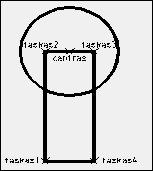
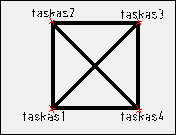
// Virsutinio meniu kūrimas
***POP12
**Virsutinis meniu
// Zemiau esančios eilutės tekstas tarp [ ] - meniu zymė
[&Pasirodantysis]
// Zemiau - kitas tos pačios meniu zymės uzrasymo variantas:
// ID_Mn Virsutinis meniu [&Pasirodantysis]
// Makrokomanda medziui piesti surasyta meniu kūne
[&Medis]^C^C+
(setq taskas1 (getpoint "Nurodykite medelio bazinį taską"));\+
(setq taskas2 (list (car taskas1) (+ 50 (cadr taskas1) ) ) );+
(setq taskas3 (list (+ 20 (car taskas2) ) (cadr taskas2) ));+
(setq taskas4 (list ( car taskas3) (cadr taskas1) ) );+
(setq centras (list (/ (+ (car taskas3) (car taskas2) ) 2) (cadr taskas2)));+
(setq spindulys 20);+
-Color Red;+
Line !taskas1 !taskas2 !taskas3 !taskas4 c;+
Circle !centras !spindulys;
[&Kvadratas]^C^C+
(setq taskas1 (getpoint "Nurodykite kvadrato desinįjį apatinį kampą"));\+
(setq ilgis (getreal "Įveskite kvadrato krastinės ilgį"));\+
(setq taskas2 (list (car taskas1) (+ ilgis (cadr taskas1))));+
(setq taskas3 (list (+ ilgis (car taskas1)) (cadr taskas2)));+
(setq taskas4 (list (car taskas3) (cadr taskas1)));+
-Color Red;+
(Command "line" taskas1 taskas2 taskas3 taskas4 "c");+
Line !taskas1 !taskas3 ;+
Line !taskas2 !taskas4 ;
// Makrokomanda stačiakampiui piesti sudaryta is
// AutoLisp funkcijos failų įkėlimo (load) ir funkcijos kvietimo (stačiakampisi)
//jeigu AutoLisp aprasyme: DEFUN STAČIAKAMPIS () - Meniu: (stačiakampis)
//jeigu AutoLisp aprasyme: DEFUN C:STAČIAKAMPIS () - Meniu: stačiakampis
[&Stačiakampis1]^C^C+
(if (not (load "stačiakampiai"))(load "stačiakampiai"));+
(stačiakampis1 "Green");
[S&tačiakampis2]^C^C+
(if (not (load "stačiakampiai"))(load "stačiakampiai"));+
(stačiakampis2);
[St&ačiakampis3]^C^C+
(if (not (load "stačiakampiai"))(load "stačiakampiai"));+
stačiakampis3;
[Sta&čiakampis4]^C^C+
(if (not (load "stačiakampiai"))(load "stačiakampiai"));+
stačiakampis4;
[Stač&iakampis5]^C^C+
(if (not (load "stačiakampiai"))(load "stačiakampiai"));+
stačiakampis5;
Pakopinio meniu valdymo simboliai:
|
-> |
Zymės priesdėlis, zymintis, kad meniu punktas turi zemesnio lygio meniu |
|
<- |
Zymės priesdėlis, zymintis, kad meniu punktas yra paskutinis zemesnio lygio meniu punktas |
|
<-<- |
Zymės priesdėlis, zymintis kad meniu punktas yra paskutinis zemesnio lygio meniu punktas ir baigia aukstesnio lygio meniu (vienas <- reikalingas baigti kiekvieną aukstesnio lygio meniu) |
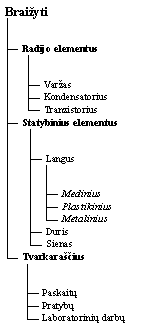 Pakopinio meniu sudarymo pavyzdys
Pakopinio meniu sudarymo pavyzdys
***POP1
**Pakopinis meniu
[Braizyti]
[->Radijo elementus]
[Varzas ]makrokomanda
[Kondensatorius ]makrokomanda
[<-Tranzistorius]makrokomanda
[->Statybinius elementus]
[->Langus ]makrokomanda
[Medinius ]makrokomanda
[Plastikinius]makrokomanda
[<-Metalinius]makrokomanda
[Duris ]makrokomanda
[<-Sienas ]makrokomanda
[->Tvarkarasčius]
[Paskaitų ]makrokomanda
[Pratybų ]makrokomanda
[<-Laboratorinių darbų]makrokomanda
Taip atrodo pakopinio meniu fragmentas AutoCAD programos virsutinio meniu srityje:
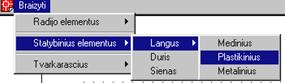
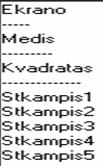 Ekrano
meniu gali būti paslėptas arba vaizduojamas. AutoCAD meniu faile ACAD.MNU
ekrano meniu skyriaus pradzią zymi zymė: ***SCREEN
Ekrano
meniu gali būti paslėptas arba vaizduojamas. AutoCAD meniu faile ACAD.MNU
ekrano meniu skyriaus pradzią zymi zymė: ***SCREEN
Zemesnio lygiu meniu apraso pradzią nurodo zymė: **S
Kitas uzrasas tarp lauztinių skliaustų yra zemesnio lygio skyriaus vardas ( [Ekrano] )
// Ekrano (soninio) meniu kūrimas
***SCREEN
**S
[Ekrano]
// Makrokomanda medziui piesti surasyta meniu TEKSTE
[Medis]^C^C+
(setq taskas1 (getpoint "Nurodykite medelio bazinį taską"));\+
(setq taskas2 (list (car taskas1) (+ 50 (cadr taskas1) ) ) );+
(setq taskas3 (list (+ 20 (car taskas2) ) (cadr taskas2) ));+
(setq taskas4 (list ( car taskas3) (cadr taskas1) ) );+
(setq centras (list (/ (+ (car taskas3) (car taskas2) ) 2) (cadr taskas2)));+
(setq spindulys 20);+
-Color Red;+
Line !taskas1 !taskas2 !taskas3 !taskas4 c;+
Circle !centras !spindulys;
[Kvadratas]^C^C+
(setq taskas1 (getpoint "Nurodykite kvadrato desinįjį apatinį kampą"));\+
(setq ilgis (getreal "Iveskite kvadrato krastines ilgi"));\+
(setq taskas2 (list (car taskas1) (+ ilgis (cadr taskas1))));+
(setq taskas3 (list (+ ilgis (car taskas1)) (cadr taskas2)));+
(setq taskas4 (list (car taskas3) (cadr taskas1)));+
-Color Red;+
(Command "line" taskas1 taskas2 taskas3 taskas4 "c");+
Line !taskas1 !taskas3 ;+
Line !taskas2 !taskas4 ;
// Makrokomanda stačiakampiui piesti sudaryta is
// AutoLisp funkcijos failų įkėlimo (load) ir funkcijos kvietimo (stačiakampisi)
//jeigu AutoLisp aprasyme: DEFUN STAČIAKAMPIS () - Meniu: (stačiakampis)
//jeigu AutoLisp aprasyme: DEFUN C:STAČIAKAMPIS ()- Meniu: stačiakampis
[Stkampis1]^C^C+
(if (not (load "stačiakampiai"))(load "stačiakampiai"));+
(stačiakampis1);
[Stkampis2]^C^C+
(if (not (load "stačiakampiai"))(load "stačiakampiai"));+
(stačiakampis2);
[Stkampis3]^C^C+
(if (not (load "stačiakampiai"))(load "stačiakampiai"));+
stačiakampis3;
[Stkampis4]^C^C+
(if (not (load "stačiakampiai"))(load "stačiakampiai"));+
stačiakampis4;
[Stkampis5]^C^C+
(if (not (load "stačiakampiai"))(load "stačiakampiai"));+
stačiakampis5;
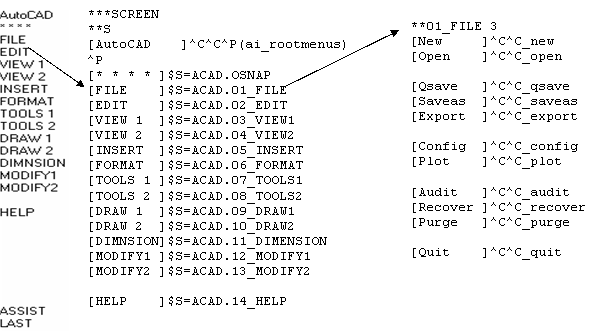
Soninio
meniu skyriaus meniu faile ACAD.MNU fragmentas:
|
Vaizdas ekrane |
Soninio meniu skyriaus (SCREEN) pradzia |
Zemesnio lygio meniu (File) tekstas: |
Soninio meniu zemesnio lygio meniu
Soninio meniu zemesnio lygio meniu turi tokį formatą:
**meniu_vardas [pradzios_numeris]
čia:
|
meniu_vardas |
eilutė iki 33 simbolių (raidzių, skaitmenų, dolerio zenklo ( ), brūksnelio (-) ir pabraukimo simbolio ( _ ) ). Zemesnio lygio meniu zymė turi būti toje pačioje meniu failo eilutėje ir joje negali būti tarpų. |
|
|
pradzios_numeris |
yra neprivalomas argumentas, sveikasis skaičius, kuris parodo, nuo kurios zemesnio lygio meniu eilutės vykdomas meniu_vardas. |
Zemesnio lygio meniu gali turėti bet kokį narių skaičių, bet kiekvieno meniu sritis yra apribota pasiekiamų narių skaičiumi (priklausomai nuo ekrano dydzio). Pvz., jeigu zemesnio lygio meniu turi 21 narį, bet ekranas gali rodyti vienu metu tik 20 narių, paskutinis narys nepasiekiamas.
Kada zemesnio lygio meniu pasirenkamas vykdyti, jo nariai uzkloja ankstesnio meniu narius nuo pradzios. Taigi, zemesnio lygio meniu gali uzdengti tik dalį ankstesniojo meniu. Galima pridėti nario numerį po kiekvieno meniu arba zemesnio lygio meniu zymės, norint nustatyti nuo kurio nario uzdengti. Pvz.:
**SAMPLE 3
Kada **SAMPLE pomeniu pasirenkamas vykdyti, pirmos 2 meniu sekcijos yra nepakeičiamos ir pomeniu pakeičiamas pradedant meniu sekcija 3. Nustačius neigiamą sekcijos numerį, pakeitimas prasidės tuo sekcijos numeriu, skaičiuojant nuo meniu galo (ekrano apačios).
Kad būtų atkurti ankstesni ekrano nariai, meniu narys turi turėti dar ir kitą pranesimo kodą:
$S=
AutoCAD issaugo galimybę atkurti paskutinius 8 zemesnio lygio meniu. Virsijus sį skaičių, pirmieji meniu pradingsta.
Čia pateikiamas SCREEN meniu skyriaus pavyzdys, is kurio matyti, kaip vartojamas zemesnio lygio meniu:
***SCREEN
[PRIEINAMASmeniu]
[DRAW.]$S=Draw_Root
[EDIT.]$S=Edit_Root
[Bye]end
[ -
**Draw_Root 2
[Line ]line
[Circle ]circle
[Arc ]arc
**Edit_Root 2
[Erase ]$S=Sel_obj erase
[Copy ]$S=Sel_obj copy
[Move ]$S=Obj_sel move
**Obj_sel 2
**Sel_obj 2
[Last ]last
[Previous]previous
[Window ]window
[Crossing]crossing
[ -PREV- ]$S=
***BUTTONS1
redraw
Siame pavyzdyje yra 3 zemesnio lygio meniu: Draw_Root, Edit_Root ir Sel_obj.
Draw_Root ir Edit_Root iskviečiami is pagrindinio meniu pasirinkus vykdyti kaip meniu narį Draw arba Edit . Meniu Draw_Root yra 3 pasirenkamieji nariai, atitinkantys AutoCAD komandas LINE, CIRCLE ir ARC. Meniu Edit_Root yra taip pat 3 pasirenkamieji nariai, kiekvienas is kurių pries vykdant paskirtą komandą iskviečia meniu Sel_obj.
Visais atvejais pasirinkus narį -MAIN- iskviečiamas pagrindinis soninis meniu. Sis meniu uzdengia tik tiek ankstesnio meniu eilučių, kiek jame jų yra. Jeigu meniu turi daugiau narių nei yra vietos ekrane, tai pertekliniai nariai ignoruojami.
Galima naudoti meniu failuose tusčias eilutes ir jomis uzdengti ankstesnius meniu. Be to, galima įterpti tusčių eilučių, kad failą būtų lengviau skaityti.
Prezentacijai patogi trimatė grafika. Tam daznai vartojami AutoCAD trimačiai vaizdai ir dvimačiai eskizai. Kartais tikslinga trimatę grafiką demonstruoti tiesiog is kompiuterio vaizduoklio ekrano, bet jei brėziniai sudėtingi, gali uztrukti nematomų linijų pasalinimas. AutoCAD turi 2 komandas: MSLIDE - skaidrėms kurti, VSLIDE - skaidrėms perziūrėti, leidziančias issaugoti ekrano vaizdą, kad greitai ir patogiai jį būtų galima isvesti. Sios komandos įrasys/nuskaitys ekrano vaizdą į/is failą/o diske. Toks vaizdas vadinamas skaidre (slide). Tokį failą AutoCAD'u galima bet kada iskviesti. Skaidrės iskviečiamos ekrano atnaujinimo greičiu nepaisant brėzinio sudėtingumo, t.y. AutoCAD sukurta skaidrė su trimačiu vaizdu, kai yra nematomų linijų, bet kuriuo metu gali būti greitai iskviesta į ekraną. Skaidrės neredaguojamos, o brėzinį pakeitus - neatnaujinamos.
Į ekraną įvesti tiktai skaidrę sudarysiantį brėzinį.
Command: MSLIDE
Atvertame dialogo lange Create Slide File nurodyti diską, katalogą ir įvesti skaidrės failo vardą (vardo plėtinys - SLD).
Skaidrių perziūra
Command: VSLIDE
Atvertame dialogo lange Select Slide File nurodyti diską, katalogą ir skaidrės failo vardą.
Grįzti į redaguojamą brėzinį: View Redraw
Skaidrių prezentacijos automatizavimas
Tekstų redaktoriumi (Notepad, Norton Commander, Wordpad, MS Word ) sukurti zemiau pateiktos struktūros tekstinio formato prezentacijos scenarijaus failą (pvz. SCENARIJ.SCR) su failo vardo plėtiniu SCR. Klavisą <Enter> spausti kiekvienos eilutės pabaigoje. Paprastumo dėlei failą patogiau issaugoti viename is standartinių AutoCAD paieskos katalogų - sakniniame, SUPPORT, FONTS arba HELP (arba į sį sąrasą pridėti nuosavą katalogą: Tools Preferences Files Support Files Search Path Add, nurodyti nuosavą katalogą, arba įrasyti pilną failo vardą)
|
Failo (pvz. SCENARIJ.SCR) teksto variantas, kai skaidrių nėra jų bibliotekoje: |
Failo (pvz. SCENARIJ.SCR) teksto variantas, kai skaidrės yra bibliotekoje (pvz. Myslides.LST): |
|
Vslide |
Vslide |
|
Skaidrė1 |
Myslides(Skaidrė1) |
|
Delay 1000 |
Delay 1000 |
|
Vslide |
Vslide |
|
Skaidrė2 |
Myslides(Skaidrė2) |
|
Delay 1000 |
Delay 1000 |
|
Vslide |
Vslide |
|
Skaidrėn |
Myslides(Skaidrėn) |
|
Rscript |
Rscript |
Čia:
Vslide - skaidrės perziūrėjimo komanda;
Delay - uzlaikymo po Vslide komandos dydis milisekundėmis;
Skaidrėn - skaidrės failo Skaidrėn.SLD vardas be isplėtimo;
Myslides - sukurtos skaidrių bibliotekos vardas.
Grįzti į AutoCAD ir perziūrėti prezentaciją pagal sukurtą scenarijų:
Command: SCRIPT (Tools Run Script
Atvertame dialogo lange Select Script File nurodyti diską, katalogą ir sukurto scenarijaus failo vardą (pvz., SCENARIJ.SCR), paskui - Open.
Skaidres galima sugrupuoti pagal projektą, brėzinio tipą ar kitus pozymius ir surasyti į vieną failą - biblioteką. Skaidrių bibliotekos sutaupo vietos diske, nes uzima maziau vietos nei tos pačios skaidrės, saugomos atskirai. Skaidrių bibliotekai sudaryti siūloma paslaugų programa Slidelib.EXE uzregistruota autocad\support pakatalogyje. Bibliotekos kūrimo procedūra:
Tekstų redaktoriumi (Notepad, Norton Commander, Wordpad, MS Word ) sukurti zemiau pateiktos struktūros tekstinio formato į biblioteką įtraukiamų skaidrių sąrasą (pvz. Myslides.LST). Failo vardo isplėtimas .SLD čia dar nenurodomas. <Enter> klavisą spauskite kiekvienos eilutės pabaigoje:
Skaidrė1
Skaidrė2
Skaidrėn
Windows darbo lange paleisti skaidri bibliotekos kūrimo program
Start Programs MS-DOS prompt
DOS komandomis pereiti į katalogą autocad\support, kuriame yra failai Slidelib.EXE ir Myslides.LST (C: - perėjimas į diską C, CD autocad\support - perėjimas į katalogą autocad\support).
DOS komandų eilutėje įvesti: SLIDELIB <MYSLIDES.LST (čia: MYSLIDES.LST - skaidrių sąraso failo vardas, SLIDELIB.EXE - skaidrių bibliotekos kūrimo paslaugų programa).
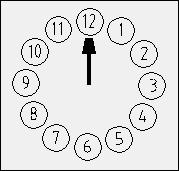 Prezentacijos automatizavimo pavyzdys
Prezentacijos automatizavimo pavyzdys Sukurti arba įkelti brėzinį, reikalingą skaidrei sukurti, pvz.:
Komanda MSLIDE sukurti ir issaugoti skaidrę vardu SKAIDRE.SLD
Komanda ROTATE pasukti rodyklę 30 laipsnių kampu laikrodzio rodyklės kryptimi.
Komanda MSLIDE sukurti ir issaugoti skaidrę vardu S1.SLD
Kartojant 3-4 punktus sukurti skaidres S2-S12.
Tekstų redaktoriumi sukurti scenarijaus failą vardu LAIKAS.SCR is zemiau pateiktų eilučių, kurių gale spausti
Vslide Skaidre
Vslide *S1
Delay 500
Vslide
Vslide *S2
Delay 500
Vslide
Vslide S3
Delay 500
Vslide S4
Delay 500
Vslide S5
Delay 500
Vslide S6
Delay 500
Vslide S7
Delay 500
Vslide S8
Delay 500
Vslide S9
Delay 500
Vslide S10
Delay 500
Vslide S11
Delay 500
Vslide S12
Delay 500
Rscript
Grįzti į AutoCAD ir perziūrėti reprezentaciją pagal sukurtą scenarijų:
command: SCRIPT
atvertame dialogo lange Select Script File nurodyti diską, katalogą ir sukurto scenarijaus failo vardą - LAIKAS.SCR, paskui - Open.
Baigti demonstruoti nuspausti <Esc> arba <Backspace> klavisą.
Grafiniai meniu leidzia sudaryti meniu, kuriame vietoje komandų zodinių pavadinimų pateikiami grafiniai vaizdai - piktogramos. Grafiniams vaizdams naudojami AutoCAD skaidrių bibliotekos ir failai. Grafinio meniu pavyzdį galima pasiziūrėti iskvietus komandą Draw Surfaces 3D Surfaces
Grafinis meniu paskelbiamas įrasius meniu faile skyrių ***IMAGE Meniu nustatomas kaip ir ekraniniame meniu: kiekvieną punktą sudaro antrastė ir meniu tekstas, kuris turi būti vykdomas parinkus sį punktą. Pirmoji meniu eilutė traktuojama kaip meniu antrastė ir nereiskia pasirenkamos komandos. Grafiniuose meniu antrastė pateikiama virs meniu sudarančių piktogramų grupės.
Grafiniai meniu gali būti kelių lygių. Komanda $i nurodo grafinio meniu skyriaus įkėlimą. Tarp zemesnio lygio meniu turi būti tusčia eilutė isvalyti ankstesnio meniu punktams. Grafiniame meniu gali būti iki 20 punktų, neskaitant meniu skyriaus antrastės. Papildomos eilutės ignoruojamos. Piktogramos vaizduojamos drauge su sąrasu, kuriame yra su piktogramomis susijusių skaidrių vardai arba kitas iki 17 simbolių ilgio tekstas.
Grafiniuose meniu punktų antrastės paprastai nurodo skaidrių failų vardus vietoje tekstinių antrasčių, kurios pasirodo ekrane. Skaidrės failo vardas turi būti uzrasytas taip pat, kaip ir jį įvedant komanda VSLIDE. Skaidrės faile yra vaizdas, kuris pateikiamas kaip piktograma pasirenkant sį meniu punktą. Leidziamos tokios grafinio meniu antrasčių uzrasymo formos:
|
[skaidrės_vardas] |
sąrase isvedamas skaidrės, vaizduojamos piktogramoje, vardas skaidrės_vardas; |
|
|
[skaidrės_vardas, antrastė] |
sąrase isvedamas tekstas antrastė, o piktogramoje vaizduojama skaidrė skaidrės vardas; |
|
|
[biblioteka (skaidės_vardas)] |
sąrase isvedamas piktogramoje vaizduojamos skaidrių bibliotekos biblioteka skaidrės vardas skaidrės_vardas; |
|
|
[biblioteka(skaidrės_vardas),antrastė] |
sąrase isvedamas tekstas antrastė, o piktogramoje vaizduojama skaidrių bibliotekos biblioteka skaidrė skaidrės_vardas; |
|
|
[tusčias_laukas] |
palikus tusčią lauką antrastė vartojama kaip sąraso skiriamoji linija ir jokia piktograma nevaizduojama |
|
|
[antrastė] |
jeigu pirmas punkto antrastės simbolis yra tarpas, punktas vietoje piktogramos vaizduojamas kaip tekstinė informacija. Tai leidzia įtraukti tokius paprastus punktus kaip Cancel, Exit, Next, Previous, Begin be skaidrių su sių zodzių vaizdais. |
Grafiniam meniu suaktyvinti skirta speciali meniu komanda $i=* kuri įkelia grafinio meniu skyrių į ekraną. Si komanda gali būti bet kuriame meniu skyriuje, bet jos negalima įvesti is klaviatūros. Grafinis meniu pateikiamas dialogo lange su antraste is pirmos eilutės teksto.
Grafiniame meniu parinkus reikiamą punktą, meniu eilutėje atitinkantis sį punktą tekstas logiskai pakeičia komandą $i=* kuri suaktyvina meniu. Tai įgalina grafinį meniu sudaryti is bet kokio skaičiaus komandų. Pateiktas tekstas laikomas meniu valdymo programa ir jame gali būti meniu komandų, t. t. ir $i=* Tuo būdu galima sudaryti hierarchinį grafinį meniu, kuriame punkto parinkimas iskviečia kitą grafinį meniu ir t.t. Tokių meniu iskvietimas vyksta nuosekliai.
Skaidrių ruosimas grafiniam meniu niekuo nesiskiria nuo skaidrių ruosimo AutoCAD programoje, bet reikėtų atsizvelgti į rekomendacijas:
skaidrės turi būti kuo paprastesnės;
ruosiama skaidrė turėtų uzimti visą ekraną (pries vykdant komandą MSLIDE);
neuzpildyti vientisų (solid) kūnų.
|
Virsutinio meniu skyriaus, aktyvinančio grafinį meniu ir iskviečiančio trimačių objektų braizymo komandas, fragmentas |
Grafinio meniu skyriaus pavirsiams parinkti fragmentas |
|
***image |
***POP3 |
|
|
[Draw] |
|
[3D Objects] [acad(Box3d,Box3d)]^C^Cai_box [acad(Pyramid,Pyramid)]^C^Cai_pyramid [acad(Wedge,Wedge)]^C^Cai_wedge [acad(Dome,Dome)]^C^Cai_dome |
. ID_MnSurface [->Sur&faces] ID_Solid [&2D Solid]^C^C_solid ID_3dface [3D &Face]^C^C_3dface ID_3dsurface [&3D Surfaces...] $I=ACAD.image_3dobjects $I=ACAD.* |
Tarkime, reikia sudaryti grafinį meniu radioelektroninės schemos fragmentui nubraizyti (12.2 pav.)
|
|
12.1 pav. Radioelementai, kuriuos reikia issaugoti kaip blokus atskiruose failuose
Sukurti keturis radioelektroninius
elementus (varzą, diodą,
tranzistorių ir kondensatorių) ir issaugoti savo diskelio sakniniame kataloge kaip blokus atskiruose failuose: Varza.dwg, Diodas.dwg, Condens.dwg
ir Transist.dwg. Bloko atributas
(elemento zymė) turės būti uzrasomas tarp taskų 1 ir 2,
kaip parodyta
12.1 paveiksle.
Sukurti ir issaugoti savo diskelio sakniniame kataloge (arba C:\Users\Gafinis atitinkamas skaidres failuose: Varza.SLD, Diodas.SLD, Condens.SLD ir Transist.SLD.
Tekstų redaktoriumi sukurti ir issaugoti savo diskelio sakniniame kataloge tekstinio formato savąjį meniu failą GRAFINIS.MNU, kuriame įrasyti tekstą:
***POP15
&Grafinis meniu]
[&Radijo elementai...]^C^C$I=Radijo $I=*
&Statybiniai langai...]^C^C$I=Statybiniai $I=*
***image
**Radijo
[Elementų sąrasas ir jų skaidrės]
[varza,Varza]^C^Cinsert varza
[diodas,Diodas]^C^Cinsert diodas
[condens,Condens]^C^Cinsert condens
[transist,Transist]^C^Cinsert transist
**Statybiniai
[Elementų sąrasas ir jų skaidrės]
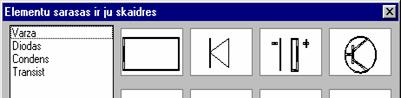 [Mediniai ]
[Mediniai ]
[Plastikiniai]
[Metaliniai ]
Prijungti ( diskelio arba C:\Users\Gafinis katalogą) prie AutoCAD palaikomų paieskos katalogų sąraso:
Tools Options. Files
sąrase Search paths, file names, and file locations: isskleisti Support File Search Path spragtelint pele ties + zenklu, paskui - Add ir Browse.
atvertame dialogo lange Browse for Folder pazymėti diskelio piktogramą (Floppy A arba C:\Users\Grafinis), paskui -OK ir OK..
Iskviesti savąjį meniu GRAFINIS.MNU:
Command: MENU
atverto dialogo lango Select Menu File isskleidziamame sąrase Look in: parinkti (diskelio arba C:\Users\Grafinis katalogą
Isskleidziamame sąrase Files of type parinkti: Menu Template (*.mnu)
Failų sąrase parinkti meniu failą GRAFINIS.MNU, paskui - Open. Jūsų meniu pakeis standartinį AutoCAD meniu.
Jeigu reikia grįzti į standartinį AutoCAD meniu :
Command MENU
Atverto dialogo lango Select Menu File isskleidziamame sąrase Look in: parinkti AutoCAD sakninio katalogo pakatalogį Support.
Isskleidziamame sąrase Files of type parinkti: Menu Template (*.mnu).
Failų sąrase parinkti meniu failą ACAD.MNU, paskui - Open. Taip bus sugrązintas standartinis AutoCAD meniu.
Virsutiniame meniu suaktyvinti meniu skyrių Grafinis meniu. Parinkus meniu punktą Radijo elementai ir įterpinėjant radioelektroninius elementus nubraizyti radioelektroninės schemos fragmentą (12.2 pav.):
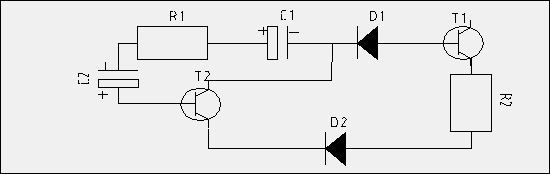
12.2 pav. Radioelektroninės schemos fragmentas
Command: MENU
Atverto dialogo lango Select Menu File isskleidziamame sąrase Look in parinkti reikiamą meniu failą, kurio vardo plėtinys .MNU (nepamirsti failų filtrų sąrase Files of type parinkti reiksmę: Menu template (*.mnu) ), paskui - Open.
Vartotojo meniu skyrius į darbinį meniu įkelti galima modifikuojant darbinio meniu failo, pvz., ACAD.MNU, tekstą arba meniu komanda MENULOAD (Tools Customize Menus.). Zemiau pateiktas scenarijus, kaip vartotojo meniu (C:\Temp\SAVAS.MNU) skyrius Braizyti ir Papildomas įkelti pries AutoCAD meniu (ACAD.MNU) skyrių Dimension.
Komanda MENU įkelti darbinį meniu ACAD.MNU is AutoCAD'o SUPPORT katalogo (jeigu pries tai buvo įkeltas kitas meniu).
Tools Customize Menus.
Atverto dialogo lango Menu Customization skyriuje Menu Groups paspaudus komandinį mygtuką Browse... atvertame dialogo lange Select Menu File pazymėti failą C:\Temp\SAVAS.MNU, paskui - Open (nepamirsti failų filtrų sąrase Files of type parinkti reiksmę: Menu template (*.mnu) ).
Dialogo lange Menu Customization paspausti komandinį mygtuką Load.
Suaktyvinti skyrių Menu Bar, kurio sąrase Menu Bar pateiktas visų įkeltų meniu skyrių sąrasas.
Isskleidziamame sąrase Menu Group parinkti meniu grupę C:\Temp\SAVAS.MNU, o sąrase Menu Bar pazymėti skyrių Dimension (pries kurį reikia įterpti).
Sąrase Menus pazymėti įkeliamą skyrių Braizyti ir paspausti komandinį mygtuką Insert>>.
Sąrase Menus pazymėti įkeliamą skyrių Papildomas ir paspausti komandinį mygtuką Insert>>.
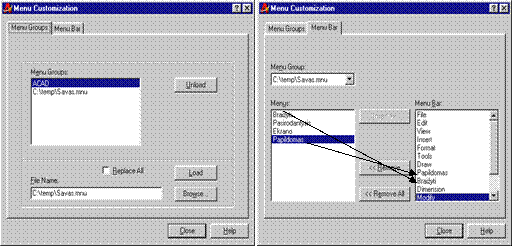
Vartotojo meniu skyrius panaikinti galima modifikuojant
darbinio meniu failo, pvz., ACAD.MNU,
tekstą arba meniu komanda MENUUNLOAD
(Tools Customize Menus.).
|